
Spisu treści:
- Autor John Day [email protected].
- Public 2024-01-30 11:27.
- Ostatnio zmodyfikowany 2025-01-23 15:02.


Zastrzeżenie: Korzystanie z tego urządzenia jest przeznaczone wyłącznie do celów rozrywkowych, edukacyjnych i naukowych; nie do szpiegowania i/lub nadzoru. Funkcje „gadżetu szpiegowskiego” zostały dodane do aplikacji tylko dla zabawy i nie miałyby żadnego praktycznego zastosowania w prawdziwym inwigilacji. Sprawdź lokalne przepisy dotyczące korzystania z urządzeń noktowizyjnych.
Wykorzystując czułość na podczerwień nowoczesnych smartfonów i aplikację Night Vision for Cardboard firmy Defpotec Studios, możesz zmienić swój zestaw słuchawkowy Google Cardboard w działające gogle noktowizyjne. Nie oczekuj wyników profesjonalnego sprzętu noktowizyjnego, ponieważ mogą one kosztować setki dolarów i wykorzystują bardziej zaawansowane techniki, ale powinieneś być w stanie oczekiwać przyzwoitych wyników, jeśli chcesz i możesz zmodyfikować aparat swojego telefonu, usuwając jego IR -filtr.
Te instrukcje wymagają jedynie lekkiej pracy lutowniczej i podstawowej znajomości elektroniki. Mod IR-Filter jest tutaj tylko krótko omówiony, ponieważ jest to znacznie bardziej zaawansowany projekt. Ten konkretny projekt został wybrany do stworzenia dodatku Night Vision do Google Cardboard, który w żaden sposób nie zmodyfikuje rzeczywistego zestawu słuchawkowego Google Cardboard. Jeśli tworzysz własny projekt, możesz wyciąć, przykręcić lub przykleić te elementy bezpośrednio do zestawu słuchawkowego, jeśli sobie tego życzysz.
Uwaga: jedno z opcjonalnych ulepszeń omówionych na końcu będzie wymagało cięcia na Google Cardboard. Ponadto, jeśli twój konkretny zestaw słuchawkowy nie ma otworu na kamerę, musisz go wyciąć. Nie wszystkie telefony są sobie równe. Niektóre mogą zapewnić lepsze wyniki niż inne. Ogólnie rzecz biorąc, im lepszy telefon, tym lepiej będzie blokował podczerwień.
Krok 1: Czego potrzebujesz

Materiały:
- Zestaw słuchawkowy Google Cardboard
- Podczerwień LED (IR-LED) Płytka drukowana z kamery bezpieczeństwa. <5 USD w serwisie eBay
- Uchwyt baterii na 8 AA (lub 2 x4 uchwyty AA obok siebie) <5 USD Radio Shack, digikey.com, mouser.com, itp…
- Podłączyć przewód
- Przełącznik lub przycisk
- Karton
- Spinacze
- Coś, co to wszystko spasuje (śruby, gumka, rzepy, klej, opaski kablowe itp.)
- Noktowizor dla aplikacji Cardboard. -Bezpłatne w sklepie Google Play
Narzędzia:
- Nóż X-ACTO
- Nożyce do drutu
- Narzędzia do ściągania izolacji
- Lutownica
Krok 2: Tworzenie bazy
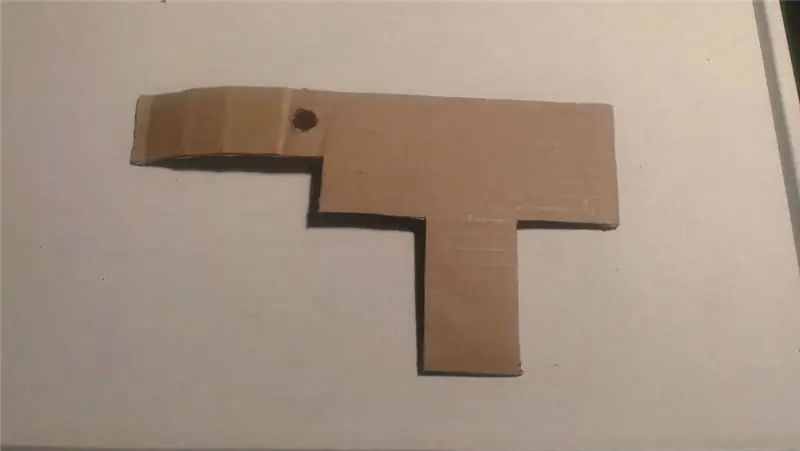
Najpierw za pomocą nożyczek i noża X-Acto wycinam kawałek tektury na kształt, który pomieści wszystkie elementy. Główny prostokąt ma taki sam rozmiar jak uchwyt baterii, a także ładnie pasuje do kartonu Google Cardboard. Dokładne wymiary będą się różnić w zależności od uchwytu baterii, przycisku lub przełącznika oraz płyty IR.
Następnie wyciąłem otwór na przycisk na tyle duży, aby można było go mocno wkręcić i użyłem krawędzi stołu jako linijki, aby dodać zagięcia.
Krok 3: Przylutuj przewody do płytki drukowanej LED IR

Ta konkretna płytka LED IR działa na 12 V i ma wtyczkę oznaczoną +12 i Gnd. Nie mając wtyczki, po prostu przylutuję czerwony i czarny przewód do padów po drugiej stronie płyty. Te płytki IR są przeznaczone do kamer bezpieczeństwa i zazwyczaj można je kupić za mniej niż 5 USD z serwisu eBay lub podobnych witryn. Możesz także zbudować własne, a nawet użyć superjasnych diod IR, aby uzyskać jeszcze lepsze wyniki. Ciemniejszy cylinder na płycie to czujnik światła, który powoduje, że diody LED nie zapalają się, chyba że jest ciemno. Zwykle nie stanowi to problemu w przypadku widzenia w nocy, ale jeśli chcesz, możesz po prostu zakryć czujnik, aby diody LED świeciły zawsze, gdy są zasilane.
Krok 4: Montaż komponentów



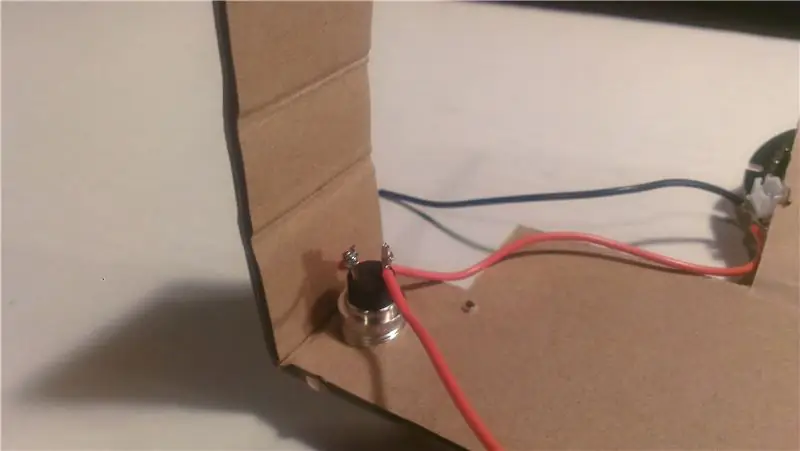
Przycisk został wkręcony w otwór i dodano nakrętkę, aby utrzymać go na miejscu. Płytkę LED można było przykręcić śrubami, ale zdecydowałem się użyć opaski zaciskowej. Za pomocą małego śrubokręta wybiłem otwory w jednej linii z otworami montażowymi w płytce drukowanej i w kartonie. Następnie przepchnąłem drucianą opaskę i przekręciłem ją z tyłu.
Następnie przylutowałem przewód dodatni (+) od diod LED do przełącznika, a drugi przewód od drugiego zacisku przełączników, który później przejdzie do zacisku dodatniego akumulatorów.
Krok 5: Dodawanie wsparcia
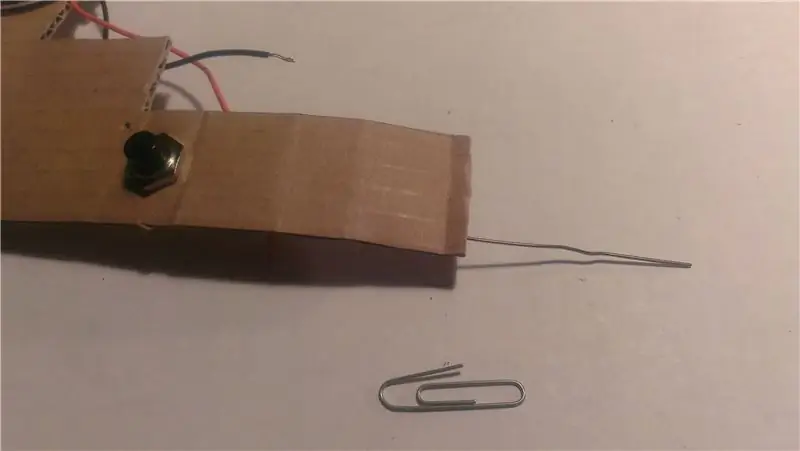



Aby pomóc utrzymać kształt kartonu wokół przełącznika, wyprostowałem 2 spinacze i wepchnąłem je w pofałdowanie kartonu, po jednym z każdej strony przełącznika. Następnie wygiąłem spinacze wewnątrz kartonu pod kątem 90 stopni.
Aby przytrzymać karton na diody LED, wyprostowałem 2 spinacze do papieru, wygięłem je pod kątem 90 stopni i przykleiłem pod spodem.
Krok 6: Dodawanie uchwytu baterii

Następnie przykleiłem uchwyt baterii do góry i przytrzymałem go zaciskami, gdy klej wyschł. Użyłem pistoletu do klejenia na gorąco, ale inne kleje powinny działać równie dobrze. Następnie przylutowałem przewód ujemny(-) od diod LED do ujemnego zacisku uchwytu baterii. Następnie przewód dodatni od przełącznika do dodatniego zacisku uchwytu baterii. Trochę taśmy pomogło utrzymać przewody na miejscu. W tym momencie, aby upewnić się, że wszystko jest prawidłowo podłączone, możesz dodać baterie i nacisnąć przycisk, obserwując diody LED przez aparat telefonu. Nawet bez żadnych modyfikacji telefonu powinny wydawać się, że świecą jasno na ekranie telefonu, ale nie powinieneś ich widzieć gołym okiem.
Krok 7: Gotowe

Na koniec użyłem gumki, aby przymocować urządzenie do górnej części Google Cardboard.
Testowanie: Pobierz i uruchom aplikację Night Vision for Cardboard i upewnij się, że jest w trybie zestawu słuchawkowego. Powinny być 2 obrazy obok siebie. Umieść telefon w Google Cardboard i dodaj właśnie utworzony załącznik Night Vision. Zgaś światła i włącz diody podczerwieni. Ze względu na filtr blokujący promieniowanie IR na obiektywie aparatu, zasięg będzie prawdopodobnie ograniczony. Ponadto w opcjach aplikacji spróbuj zaznaczyć i usunąć zaznaczenie pola wyboru „UŻYJ IR”*, aby sprawdzić, czy to robi różnicę. Powinno to sprawić, że obraz będzie jaśniejszy, opierając jasność obrazu na krzywej reakcji kamery na podczerwień, zamiast na normalnym oświetleniu. Możesz także przejść do „Opcji zaawansowanych” i wyłączyć funkcje HUD, które mogą pomóc ci widzieć słabsze obiekty przez kamerę. Jeśli wyniki nadal nie są zgodne z Twoimi oczekiwaniami, przejdź do kolejnych kroków.
*Opcja „Użyj podczerwieni” tworzy efekt zielonego ekranu w oparciu o pasmo przenoszenia kamery telefonu w zakresie podczerwieni. Powinno to dać nieco jaśniejszy obraz. Ponadto zielony ekran służy nie tylko efektowi. Ludzkie oko jest znacznie bardziej wrażliwe na zieleń niż na fiolet (podczerwień wygląda jak w telefonie).
Krok 8: Ulepszenia:
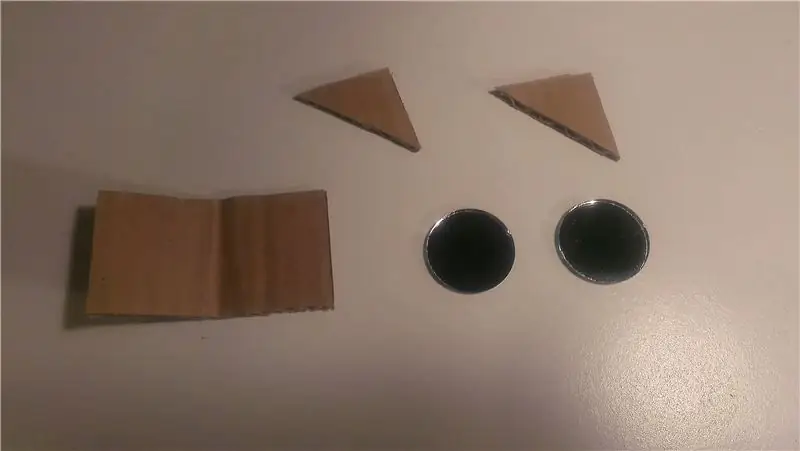



Zbuduj peryskop:
Przedni aparat lub kamera selfie większości telefonów jest zwykle znacznie bardziej czuła na podczerwień ze względu na niższą jakość (lub brak) filtra blokującego promieniowanie podczerwone. Używając go zamiast tego, zwykle możesz oczekiwać lepszych rezultatów. Problem polega jednak na tym, że jest skierowany w złą stronę. Rozwiązanie? Zbuduj prosty odwrócony peryskop, używając kawałka tektury i 2 luster. Jedynym minusem tego jest to, że wymaga wycięcia dziury (lub co najmniej 2 szczelin) z boku Google Cardboard.
Najpierw ustal położenie przedniego aparatu. Aby pomóc w doborze rozmiaru i odstępach podczas budowania tego elementu, pomocne może być włączenie aparatu i zmiana go na tryb aparatu skierowanego do przodu. Następnie weź mały kawałek tektury i złóż go pod kątem 90 stopni. Będziesz musiał przetestować na swoim telefonie, aby upewnić się, że rozstaw i rozmiar. Przyklej małe lusterko na każdej wewnętrznej powierzchni, jak pokazano na rysunku. Aby pomóc utrzymać jego kształt, przyklej taśmą lub przyklej 2 trójkąty na górze lub na dole. Przetestuj na telefonie, aby upewnić się, że wszystko działa poprawnie, zanim przejdziesz do następnego kroku.
Aby był zdejmowany, wyciąłem kolejną parę trójkątów i przeciąłem je na 2, przycinając je, aby działały jak zagajniki. Zostały one przyklejone na górze i na dole.
Następnie wytnij 2 szczeliny wzdłuż krawędzi Google Cardboard, z boku z przednim aparatem, aby pasowały do właśnie wykonanego kawałka. Albo odetnij ten kawałek, albo po prostu złóż go. Może być konieczne usunięcie magnesów, jeśli Twój zestaw ma je. Następnie wepchnij peryskop w otwór wzdłuż zagajników. Utrzymuj wszystko prostopadle i równo i w razie potrzeby przyklej taśmą lub przyklej.
Uruchom aplikację Night Vision for Cardboard i na ekranie opcji zaznacz pole wyboru „Użyj kamery przedniej”. Zainstaluj telefon w zestawie słuchawkowym i powinieneś teraz widzieć przez przedni aparat zamiast głównego aparatu. Wyłącz światła, włącz IR i sprawdź, czy widzisz lepiej niż przednią kamerą.
Krok 9: Dalsze ulepszenia:
Więcej IRDodając kolejną płytkę IR LED, możesz podwoić ilość podczerwieni widocznej w kamerze. Możesz także użyć Superbright IR LED, aby uzyskać jeszcze więcej oświetlenia.
Krok 10: Aby uzyskać najlepsze wyniki:
Aby uzyskać najlepsze wyniki, możesz usunąć filtr blokujący promieniowanie podczerwone z aparatu. To skutecznie zmieni Twoje urządzenie w kamerę na podczerwień i powinno być bardzo dobre do widzenia w nocy. Wymaga to jednak rozebrania telefonu na części, więc jest zalecane tylko tym, którzy faktycznie wiedzą, co robią. Ta modyfikacja jest wykonywana na własne ryzyko. Defpotec Studios nie ponosi odpowiedzialności za jakiekolwiek szkody wyrządzone urządzeniu.
Ten proces jest znacznie bardziej zaawansowany, który należy opisać tutaj, i różni się w zależności od telefonu, ale zasadniczo obejmuje rozebranie telefonu i usunięcie filtra podczerwieni lub wymianę modułu aparatu telefonu na taki, który ma już usunięty filtr. Poniższe linki są doskonałym źródłem, jeśli chcesz spróbować tej modyfikacji.
Istnieją również sprzedawcy, którzy sprzedają lub mogą modyfikować telefon do oglądania w podczerwieni.
Aby uzyskać więcej informacji na temat modyfikacji telefonu, zakupu i innych ogólnych funkcji przeglądania IR smartfona, odwiedź stronę
Instrukcje, jak wykonać ten mod, można znaleźć również na stronie…
Eigen Imaging Inc nie jest w żaden sposób powiązany z Defpotec Studios ani aplikacją Night Vision for Cardboard.
Zalecana:
Prototypowe gogle noktowizyjne do Airsoftu/Paintballa: 4 kroki

Prototypowe gogle noktowizyjne do Airsoftu/Paintballa: krótka uwaga na temat noktowizora Gogle noktowizyjne True (gen 1, gen2 i gen 3) zazwyczaj działają poprzez wzmocnienie światła otoczenia, jednak gogle noktowizyjne, które tutaj zbudujemy, działają na innej zasadzie. Będziemy używać kamery Pi NoIR, która
Jak zrobić własne urządzenie noktowizyjne!: 5 kroków (ze zdjęciami)

Jak zrobić własne noktowizor!: W tym projekcie pokażę Ci jak stworzyć noktowizor. Składa się głównie z kamery bezpieczeństwa, małego ekranu i niestandardowej płytki drukowanej z diodami podczerwieni i sterownikiem diody LED. Po zasileniu urządzenia powerbankiem USB Type-C PD możesz
Domowe gogle noktowizyjne: 6 kroków

Domowe gogle noktowizyjne: na początek krótka liryczna dygresja. Od 5 lat z rzędu organizujemy na Litwie imprezę STALKER - airsoft / LARP. Seria gier stworzona na podstawie książek braci Strugackich oraz gry na PC – STALKER. Gra zazwyczaj l
DIY gogle VR Raspberry Pi: 9 kroków (ze zdjęciami)

DIY gogle VR Raspberry Pi: ZRZECZENIE SIĘ! Ze względu na to, że Raspberry Pi Zero nie jest bardzo wydajnym komputerem, liczba klatek na sekundę jest bardzo niska (poniżej 10 kl/s), co może być szkodliwe dla oczu. Te gogle VR są zbudowane przy użyciu Raspberry Pi Zero, co czyni je
Gogle relaksacyjne - ITTT: 5 kroków (ze zdjęciami)

Gogle relaksacyjne - ITTT: HKU Project - ITTT (If This Then That) - Julia Berkouwer, 1B Czy kiedykolwiek czułeś się zestresowany i po prostu nie wiesz, jak się uspokoić, to wypróbuj te okulary relaksacyjne! Zakładasz je i zamykasz oczy, a następnie oddychasz w
